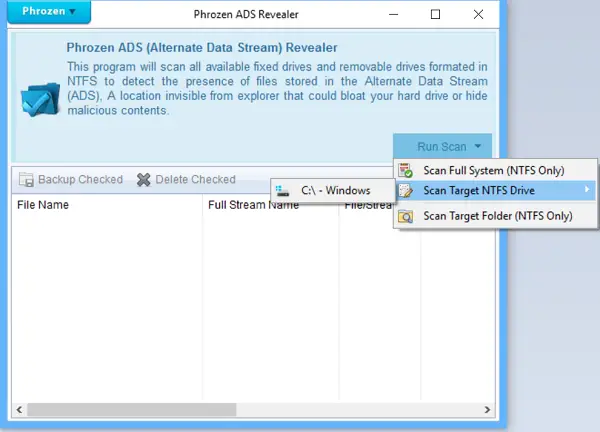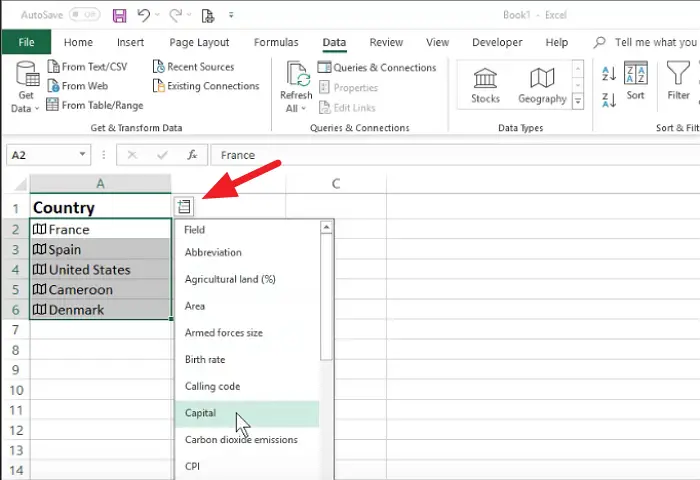マイクロソフトエッジ最近、と呼ばれる機能が追加されましたオフィスサイドバーOffice 生産性スイートの Web バージョンを表示します。これは、Web バージョンの Microsoft Office ツールに簡単にアクセスできる優れた機能です。これには、Office、Word、Excel、PowerPoint、OneDrive、OneNote、Outlook、To Do、カレンダー、Skype などの Microsoft 365 アプリケーションへのショートカットが含まれています。このツールは通常、デフォルトでは非表示になっていますが、いくつかの簡単な手順で有効にすることができます。この新しい機能を試したい場合は、Microsoft Edge ブラウザーで新しい Office サイドバー機能を有効にするためのガイドを参照してください。
Microsoft Edge で Office サイドバーを有効にして使用する方法
Microsoft Edge ブラウザーで Office サイドバーを有効にするには、次の手順を実行する必要があります。
- Microsoft Edgeブラウザを開きます。
- 画面の右上隅に移動し、歯車アイコン (ページ設定)。
- をクリックしてくださいカスタムモード。
- をオンにしますオフィスサイドバートグルスイッチ。
これらの手順の詳細な説明を参照したい場合は、以下を参照してください。
開始するには、まず Microsoft Edge ブラウザを起動します。
次に、歯車アイコンに表示される「ページ設定」オプションをクリックします。ページの右上隅に移動すると、歯車アイコンの形で [ページ設定] オプションが表示されます。アイコンをクリックして、「ページレイアウト設定」ウィンドウを開きます。
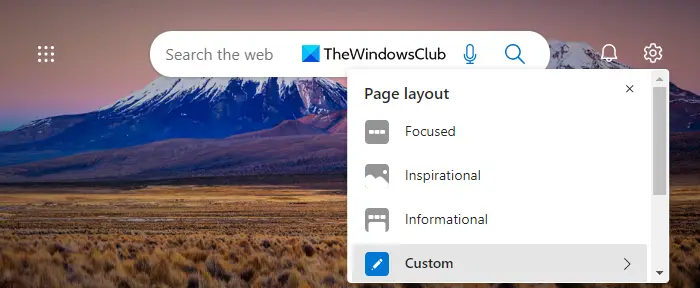
ページ レイアウト設定で [カスタム] をクリックすると、利用可能なオプションが表示されます。
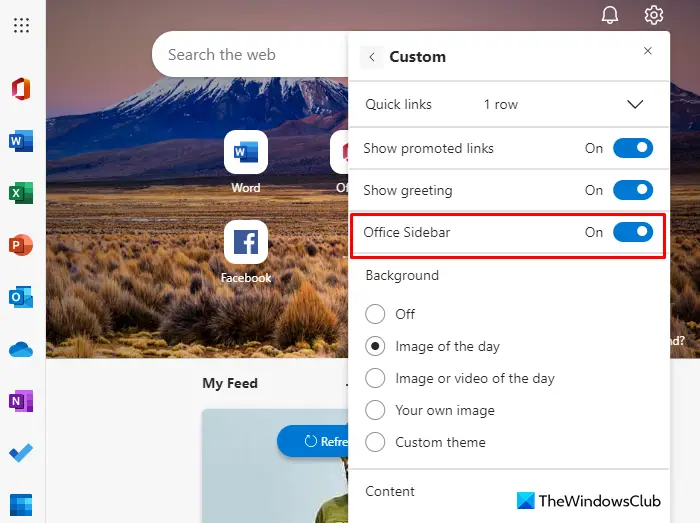
ここには、新しい Office サイドバーのトグル スイッチがあります。有効にすると、画面の左側にオフィスのサイドバーが追加されます。
上記の手順を実行すると、Edge の左側から Microsoft Office オンラインにアクセスできるようになります。ご覧のとおり、サイドバーが有効になると次のようになります。ボタンを使用して、興味のあるサイトにアクセスできます。
さらに、Edge サイドバーを展開したい場合は、画面の左上領域に移動してランチャー アイコンをクリックするだけです。サイドバーを展開した形式で以下に示します。
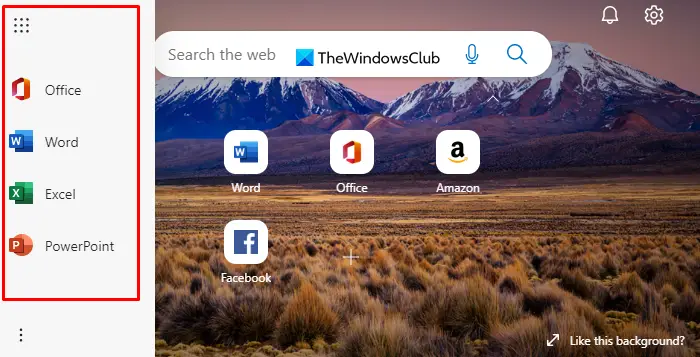
展開されたビューには、Web サイトのショートカットを説明する各 Web アイコンのキャプションが表示され、ユーザーが簡単に見つけられるようになります。ランチャー アイコンを再度クリックすると、サイドバーが最小化されて前の状態に戻ります。
Microsoft EdgeでOfficeサイドバーを無効にする方法
Edge ブラウザの新しいサイドバーが気に入らない場合は、ブラウザの設定で無効にすることができます。そのために使用できる手順は次のとおりです。
- 歯車アイコン (ページ設定) 画面の右上隅にある。
- 利用可能なオプションから、カスタムモード。
- Office サイドバーをオフに切り替えるだけで完了です。これで、サイドバーのない以前の Edge タブ ページが完成しました。
サイドバーは、アプリ ランチャーから非表示にすることもできます。画面のサイドバーを非表示にするには、画面の左下隅にある垂直の 3 点メニューをクリックし、サイドバーを隠す。
読む: Microsoft Edge サイドバーが開き続ける
Edge で Office サイドバーを有効にする必要があるのはなぜですか?
この機能は、Microsoft Office Web バージョンと Microsoft Edge の互換性を高めるために展開されました。 Edge ブラウザで Office サイドバーを有効にすると、Microsoft の Office スイートにオンラインで簡単にアクセスできます。作業中に Microsoft Office ツールを頻繁に使用する場合は、それらのツールにすばやくアクセスできるようにサイドバーを有効にすることができます。
関連している: Microsoft Edge でサイドバー検索パネルを追加または削除する方法
オフィスの生産性とは何を意味しますか?
オフィスでドキュメントを作成、編集、管理するために使用されるプログラムは、オフィス生産性プログラムと呼ばれます。これらのプログラムは、職場全体で幅広い目的に役立ちます。